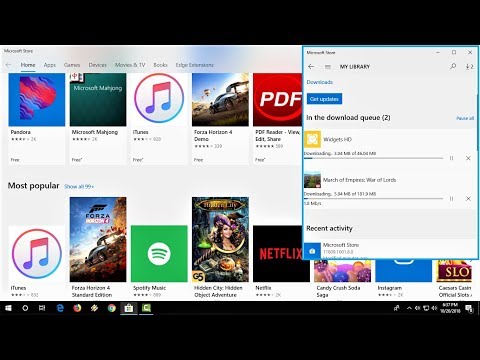Niektorí banskí a vládni úradníci dokonca odporúčajú používať živé prostredie Linuxu, aby robili všetko vaše on-line bankovníctvo, dokonca aj na počítačoch, ktorým môžete dôverovať. Linux je odolný voči škodlivému softvéru Windows.
Ako USB disk USB alebo Live CD vám pomôže zabezpečiť
Systémy Windows, najmä tie, ktoré sú na verejných miestach alebo neopracované a zraniteľné, môžu mať keyloggery a iný malware na nich. Nechcete sa prihlásiť do žiadnych dôležitých účtov a zadávať heslá, pretože kto vie, čo sa deje na pozadí. Vaše heslá, čísla kreditných kariet a ďalšie citlivé údaje môžu byť zaznamenané pre zločincov, aby sa neskôr zneužili.
Inštalácia systému Windows môže byť čistá, ale nemôžete to vedieť a nemali by ste to riskovať.
Avšak tento škodlivý softvér neinfikuje samotný počítač, len jeho inštaláciu systému Windows. Ak máte USB disk alebo CD s Linuxom, môžete pripojiť disk alebo vložiť disk a reštartovať počítač. Počítač ukončí systém Windows a zavádza systém Linux na vymeniteľnú jednotku. Dokonca aj vtedy, ak je systém Windows úplne infikovaný škodlivým softvérom, bude prostredie Linuxu čisté a bezpečné. To znamená, že môžete použiť počítač na vykonávanie online bankovníctva, zadanie čísla kreditnej karty alebo prístup k e-mailom bez obáv, že softvér v počítači je mimo vás.

Prečo nepoužívame systém Windows na jednotku USB
Systém Windows 8 má funkciu Windows to Go, ktorá vám umožňuje vytvoriť bootovateľnú jednotku USB Windows. Táto funkcia je však obmedzená na vydanie Enterprise systému Windows 8. Ubuntu Linux je zadarmo pre všetkých a je dodávaný s inštalovaným programom Firefox.
Ak ste predtým nikdy nepoužívali operačný systém Linux, nebojte sa - je jednoduché ho spustiť a používať ten istý prehliadač Firefoxu, ktorý ste oboznámení so systémom Windows. Obnovenie systému Windows je jednoduché ako odpojenie jednotky USB alebo odstránenie disku a reštart počítača.
Získajte Linux Live CD alebo USB disk
Môžete buď dať systém Ubuntu na USB disk, alebo ho napáliť na zapisovateľné CD alebo DVD. Umiestnenie Ubuntu na jednotku USB je pravdepodobne ideálne riešenie - je prenosnejšie a rýchlejšie sa zavádza. Ubuntu nepreberie celú vašu jednotku USB - môžete použiť zvyšný priestor pre iné súbory, hoci Ubuntu bude mať disk s vlastnými súbormi. Ak máte správny druh USB disku, môžete dokonca umiestniť Ubuntu USB disk na kľúčenku, aby ste ju vždy mali so sebou.
- USB disk: Po prvé, musíte stiahnuť súbor ISO Ubuntu zo stránky na prevzatie Ubuntu. Webová stránka Ubuntu ponúka jednoduché, trojstupňové pokyny na vytvorenie zavádzacej jednotky USB zo stiahnutého súboru ISO.
- Živé CD alebo DVD: Môžete tiež stiahnuť súbor ISO a napáliť ho na zapisovateľné CD alebo DVD. V systéme Windows 7 alebo 8 stačí kliknúť pravým tlačidlom myši na stiahnutý obrazový súbor ISO a zvoliť možnosť Spustiť obraz disku.

Zavádzanie živého prostredia
Ak chcete nainštalovať nový prenosný systém Linux na ľubovoľnom počítači, pripojte jednotku USB alebo vložte disk a pomocou reštartu počítača spustite v systéme Windows možnosť reštartu. Počítač by sa mal zaviesť z jednotky USB alebo z disku a priniesť vás na pracovnú plochu systému Linux. Môžete sa zobraziť dialógové okno s inštaláciou - vtedy kliknite na položku Vyskúšať Ubuntu.



Niektoré počítače môžu byť nastavené tak, aby sa nespúšťali z externých zariadení. Poradie zavádzania môžete zmeniť v systéme BIOS počítača, ale nemali by ste to robiť v počítači iného používateľa. Ak počítač nie je nastavený na zavedenie z externého zariadenia, bude sa po reštartovaní práve spustiť do systému Windows - úplne ignoruje váš disk USB alebo disk Linux.
To tiež nebude chrániť vás pred fyzickými keyloggery, hardvérovými zariadeniami, ktoré sa dajú pripojiť medzi kábel klávesnice a počítačovým portom USB alebo PS / 2. Toto však poskytuje úplnú ochranu pred škodlivým softvérom v počítači.